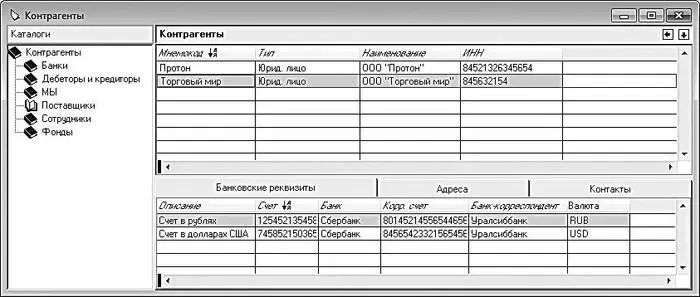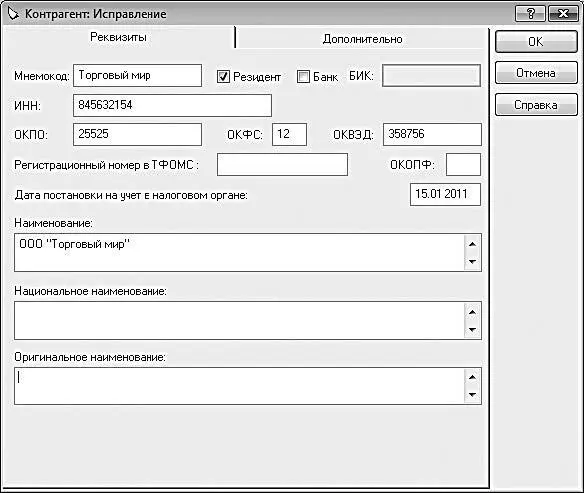После того как выполнена настройка программы, можно приступать к вводу исходных данных. Они хранятся в специальных каталогах и справочниках, доступ к которым производится с помощью соответствующих команд меню Словари.
Программа поставляется с большим количеством разнообразных справочников, предназначенных для работы с конкретными типами данных. Поскольку работа с ними ведется по схожим алгоритмам, мы не будем рассматривать каждый из них, а изучим приемы и методы работы на примере нескольких наиболее характерных справочников.
Ввод сведений о собственной организации, контрагентах, банках и сотрудниках
Для хранения и редактирования информации о юридических и физических лицах (в том числе собственных сотрудниках) предназначен один общий справочник, доступ к которому осуществляется с помощью команды главного меню Словари → Контрагенты. В этом же справочнике содержатся сведения и о собственной организации (наименование, банковские счета и др.).
Окно справочника показано на рис. 6.4.
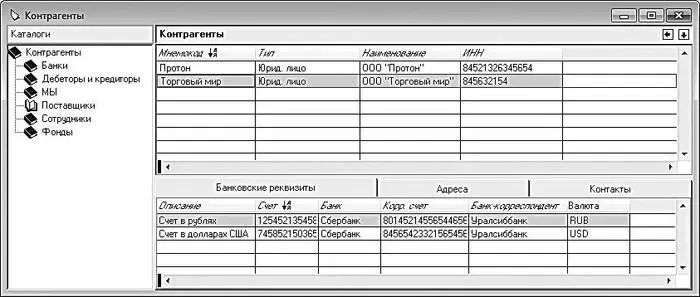
Рис. 6.4.Справочник контрагентов
В левой части окна содержится перечень групп контрагентов, в правой – содержимое выбранной в данный момент группы (на рис. 6.4 это Поставщики). При заполнении справочника рекомендуется вначале сформировать структуру групп, после чего приступать к заполнению их соответствующими позициями.
Для добавления группы щелкните в левой части окна правой кнопкой мыши и в открывшемся меню выполните команду Добавить. Появится новая позиция, название которой вводится с клавиатуры. Если вы хотите включить группу в состав другой группы, то перед созданием выберите в списке родительскую группу. Впоследствии вы можете менять иерархию и расположение групп по своему усмотрению – для этого используйте команду контекстного меню Переместить.
Группы удаляются с помощью команды контекстного меню Удалить. При этом программа выдаст дополнительный запрос на подтверждение операции удаления.
Правая часть окна состоит из двух элементов – верхнего и нижнего. Вверху содержится перечень контрагентов выбранной группы, внизу – дополнительная информация о контрагенте, на котором установлен курсор.
Чтобы зарегистрировать нового контрагента, перейдите в правую часть окна и нажмите в инструментальной панели главного интерфейса (см. рис. 6.1) кнопку Добавить(она является первой слева, ее название отображается в виде всплывающей подсказки при подведении указателя мыши) или выполните команду контекстного меню Добавить. В любом случае на экране откроется диалог для выбора типа контрагента (рис. 6.5).

Рис. 6.5.Тип контрагента
Для ввода сведений об организации установите переключатель в положение Юридическое лицои нажмите кнопку ОК. В результате откроется окно, изображенное на рис. 6.6.
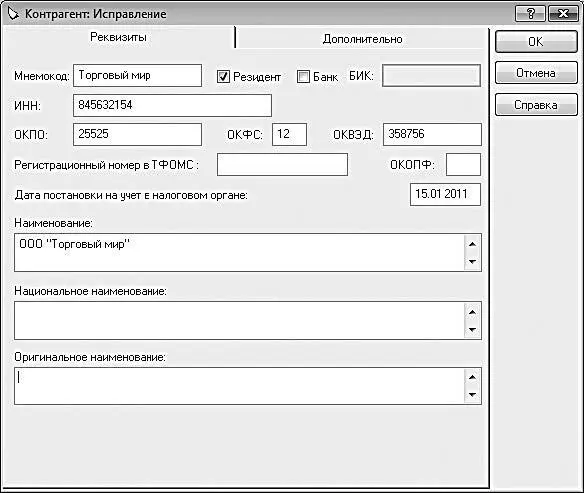
Рис. 6.6.Окно ввода и редактирования данных о контрагенте
В этом же окне производится и редактирование сведений о контрагенте. Для перехода в режим редактирования щелкните правой кнопкой мыши в списке контрагентов на требуемой позиции и выполните команду контекстного меню Исправить.
Как видно на рисунке 6.6, окно состоит из двух вкладок. На вкладке Реквизитыв поле Национальное наименованиеследует с клавиатуры ввести полное официальное название юридического лица в соответствии с его учредительными документами. В поле Наименованиевводится краткое наименование компании, по которому ее можно будет идентифицировать в интерфейсах списка и выбора.
Поле Мнемокодявляется обязательным для заполнения. Его значением является краткое уникальное наименование контрагента, указываемое в списках и полях окон других разделов программы при ссылках на данную позицию справочника.
Внимание
Мнемокод может содержать не более 15 символов, причем среди них не должны присутствовать пробелы, одинарные и двойные кавычки, запятые, точки с запятой, квадратные и круглые скобки.
Читать дальше
Конец ознакомительного отрывка
Купить книгу